网络分析仪详细使用教程
- 格式:ppt
- 大小:4.04 MB
- 文档页数:2

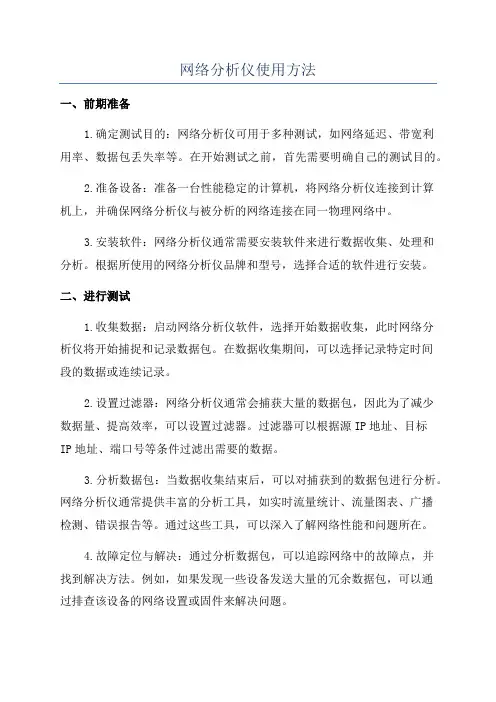
网络分析仪使用方法一、前期准备1.确定测试目的:网络分析仪可用于多种测试,如网络延迟、带宽利用率、数据包丢失率等。
在开始测试之前,首先需要明确自己的测试目的。
2.准备设备:准备一台性能稳定的计算机,将网络分析仪连接到计算机上,并确保网络分析仪与被分析的网络连接在同一物理网络中。
3.安装软件:网络分析仪通常需要安装软件来进行数据收集、处理和分析。
根据所使用的网络分析仪品牌和型号,选择合适的软件进行安装。
二、进行测试1.收集数据:启动网络分析仪软件,选择开始数据收集,此时网络分析仪将开始捕捉和记录数据包。
在数据收集期间,可以选择记录特定时间段的数据或连续记录。
2.设置过滤器:网络分析仪通常会捕获大量的数据包,因此为了减少数据量、提高效率,可以设置过滤器。
过滤器可以根据源IP地址、目标IP地址、端口号等条件过滤出需要的数据。
3.分析数据包:当数据收集结束后,可以对捕获到的数据包进行分析。
网络分析仪通常提供丰富的分析工具,如实时流量统计、流量图表、广播检测、错误报告等。
通过这些工具,可以深入了解网络性能和问题所在。
4.故障定位与解决:通过分析数据包,可以追踪网络中的故障点,并找到解决方法。
例如,如果发现一些设备发送大量的冗余数据包,可以通过排查该设备的网络设置或固件来解决问题。
5.性能优化:网络分析仪还可以帮助管理员进行网络性能优化。
通过分析数据包,可以了解网络中流量的分布、瓶颈的位置等。
根据这些信息,可以做出调整网络架构、增加带宽、优化路由等的改进策略。
三、报告撰写在测试结束后,可以根据所收集和分析的数据,撰写测试报告。
报告应包括以下内容:1.测试目的和背景:介绍测试的背景和目的。
2.测试环境:描述测试所用的设备和网络环境。
3.测试过程:描述测试的步骤和应用的设置。
4.测试结果:展示数据分析的结果,如带宽利用率、延迟情况、丢包率等指标。
5.故障定位与解决:分析并解决故障点,并描述解决过程。
6.性能优化建议:根据测试结果,提供网络性能优化的建议。
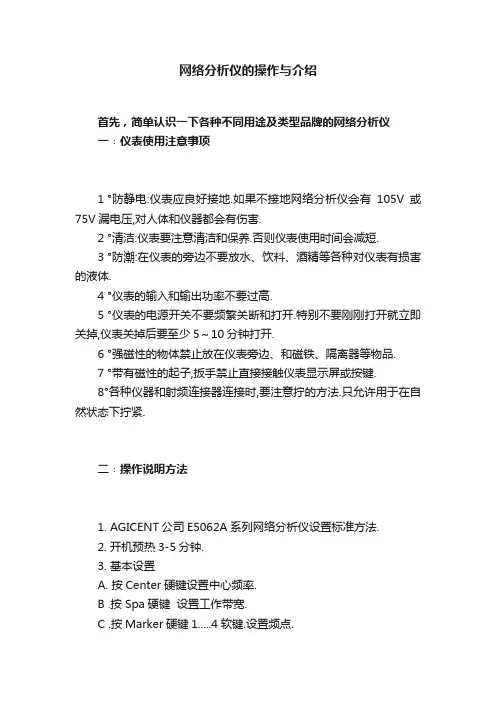
网络分析仪的操作与介绍首先,简单认识一下各种不同用途及类型品牌的网络分析仪一﹕仪表使用注意事项1 °防静电:仪表应良好接地.如果不接地网络分析仪会有105V或75V漏电压,对人体和仪器都会有伤害.2 °清洁:仪表要注意清洁和保养.否则仪表使用时间会减短.3 °防潮:在仪表的旁边不要放水、饮料、酒精等各种对仪表有损害的液体.4 °仪表的输入和输出功率不要过高.5 °仪表的电源开关不要频繁关断和打开.特别不要刚刚打开就立即关掉,仪表关掉后要至少5~10分钟打开.6 °强磁性的物体禁止放在仪表旁边、和磁铁、隔离器等物品.7 °带有磁性的起子,扳手禁止直接接触仪表显示屏或按键.8°各种仪器和射频连接器连接时,要注意拧的方法.只允许用于在自然状态下拧紧.二﹕操作说明方法1. AGICENT公司E5062A系列网络分析仪设置标准方法.2. 开机预热3-5分钟.3. 基本设置A. 按Center硬键设置中心频率.B .按 Spa硬键设置工作带宽.C .按Marker硬键1.....4软键.设置频点.D .按Display硬键→按Allocate、Channels软键可把仪表分成不同的频段进行测试.如果选择X1,则仪表一个频段.按Num of、Traces 软键.选择1、2、3、4.则可把这个频段分成2.3.或4长轨迹,即是2、3、4、个信道;按Allocate、Channels软键,可把屏幕分成几个所需要的窗口,一般设置两个窗口,按Channel、Pre硬键,是将完全独立的频段进行切换;按Trace、Prev是将不同的信道进行切换;按Channel、Max硬键,是将所选中的频段进行放大;按Trace、Max硬键,是将所选中的信道进行放大.4.1.按Sweep、Setup硬键→Points软键选择401扫描点;按Power软键选择+10dBM输出功率(这是调SP.BP.MS等各种无源器件设置的)当测试有源器件时,仪表输出功率一定只能设置为-20dBM,以免烧坏仪表.4.2 按AVG硬键→IF、Bandwidth软键选择30KHZ.4.3 按Cal硬键→Calkit、85032B/E软键→85032B/E(这要看校准件是什么样的CALKIT,如有的是85032F)三﹕标准方法双端口标准>a. 按Cal硬键→Calibrate软键→按2-Portcal软键→按Reflection 软键,.在仪表Port1端口电缆上接“开路”标准件→按Port1 Open、Open CFS软键→换下“开路”标准件,接上“短路”标准件→按Port1 Short、Short C软键→按F“短路”标准件,接上“负载”标准件→按Port Load、Broad band软键→换下“负载”标准件→在仪表Port2 端口电缆上接“开路(Open)”标准件→按Port2 Open、Open(F)软件→换下“开路”标准件,接上“短路(Short)”标准件→按Port2 Short、Short(F)软键→换F“短路”标准件,接上“负载(Load)”标准件→按Port 2Load、Broad band软键→按Return软件返回→换下“负载”标准件→将Port1电缆, Port2电缆用“双阴”短接→按Transmission软键→按Port1-2Thru软键→按Return软键返回→按Done软键完成. 标准完后,仪表显示屏下角会出现“Cor”字符,表示标准正确.b.这时,可在Port1端口接上“负载”标准件检验标准效果,在Port2端口接上“负载”标准件检验标准效果;若回波总在70dB 以或驻波比在1.00处,则表示已标准好.c.标准的存储:标准完后,按Savel、Recall硬键,选择Save、State 软键,可直接在State 01*~08*存储,或选择File dialog…存储在仪表的D盘上.标准文件的调用:按Savel Recall硬键→Recall State软键,可直接在State 01*~08*调用或直接选择Filedialog……..从D盘上调用.四﹕仪表常用设置a. 设置存储文件或(建立图像存储文件夹)按Savel Recall硬键→Explorer软键→出现一个文件夹,这时可在文件夹上打到My Computer的文件夹,右键单击鼠标,出现一个菜单栏,然后选择Map Network、Drive……弹出一个对话框,有两栏 Drive: Folder: 在Drive中选择文件所在的盘符,一般为G; 在Folder中点击会出现一个下拉菜单,选择/DZ3/D/N6(其中N6指明相对应的仪表编号)然后,按Finish.这时会弹出一个对话框,要求输入用户名现密码,可在用户名中输入: Administrator 密码无,按OK完成.b. 存储整个屏幕按System硬键→Screen Image…软键.出现一个文件夹选择Input from the front panel→输入文件名→Enter→Save.即可.c. 存储通带/驻波现取消:选择某一个信值.如S21信值,按Display 硬键→Date软键→men软键→Date math、OFF软键→Date/men软键. 取消存储时,按“OFF”软键.d. 划分辅助界线:选择某一信道如信道S21,按Analysis 硬键→limit Test、OFF软键→按Editlimitline软键(改成limit line 、ON 形成) →按 Editlimitline软键→会出现一个窗口,按Type →OFF关闭. Max最大. min 最小. →选择Max 或min→在 BeginStimucus对应的本质内输入开始频点(横向的终点);在BeginResponse 对应的框内输入起始值,如-63dB(纵向的起点).在End Response对应的框内输入终止值(纵向的终点)如 -73 dB,按 Focus 硬键→Return软键,即可.e. 扫描频点的设置:选择某一频点(如频点S),按Marker Search硬键→按Max / min 软键(最大值/最小值.一般是按Max软键) → Tracking 、OFF软键,即可. 如何确搜索范围:如上后,按Searchrange、OFF软键→ Start软键(输入搜索起始频点) → Stop 软键(输入搜索终止频点)f. 参考值的设置按 Scace 硬键,出现一系列软键,其中常用的有下面几个软键:f.1 Scace /dic 代表每一格的高度.如回波形式,一般设为10dB /Divf.2 Referenceposition 代表从起始值到最下面的总格数3°Reference Volue代表起始值. 如在回波形式一般设为OdB 驻波形式一般为1.具体操作如下:1°回波形式,选中某一信道,如S21 按Scace 硬键 1. Scace/ Div软键→输入10 dB /Div 2. Referenceposition软键→输入10 Divf.3. Reference Volue软键→输入0 dB 2°驻波形式:同上只不过一般分别输入. 180m/div; 0div 1g. 格式的设置:选择某一信道,如S21.S11.S12,按Format 硬键→Cogmag软键(回波形式)或→SWR软键(驻波形式)一般情况:S11.S22设为驻波形式. S21.S12设为回波形式h. 打印. 按System 硬键→Print软键,开始打印,全屏显示主工作区,按 Entry off 硬键.附:调试区存图到电脑上的设置(小型局域网):按Savel Recall硬键→Explorer软键→出现一个文件夹,这时可在文件夹上打到My Computer的文件夹,右键单击鼠标,出现一个菜单栏,然后选择Map Network、Drive……弹出一个对话框,有两栏Drive: Folder: 在Drive中选择文件所在的盘符,一般为G;在Folder中点击“浏览”,选择服务器所在的电脑名称,然后,点需要的盘符.这时会弹出一个对话框,要求输入用户名现密码,可在用户名中输入: Administrator 密码无,按OK完成.问题解答:找不到服务器所在的电脑名称?答:要排除的几类 1,网线没插好,2,仪表的IP设置:设置方法:A按Savel Recall硬键→Explorer软键→出现一个文件夹,这时可在文件夹上找到网上邻居的文件夹,右键单击鼠标,出现一个菜单栏,点属性,B,在对话框里,右键点“本地连接”,点属性,在出现的对话框里,选择“Internet协议(TCP/IP),点属性,然后输入相应的IP,点确定五﹕仪表单词英译汉Aug平均Allocate 分配,分派Analysis分析Administrator超级管理员Bandwidth 带宽Browse 浏览band 带状物Broad 宽阔的、广大的Cal 标准Center中心Channel水道.航道.频道Done 完成Drive 驱动Dialog 对话,对白Display 显示,展览explorer 探测员Edit 编辑Enter 进入,开始从事file 文件format格式,版式.形式Finish 完成Folder 文件夹From 从……起Front 前面Focus 焦点image. 映像.图像Input 输入kit 装备load 载装,负载limit 界限.范围my computer我的电脑max 最大min 最小Map networkdrive 映像网络驱动Marker 标记.频点next 下一个.下一次off 关on 开Open 开放.找开.开路Panel 控制板.面板Point点position位置Power 电力,功率Port 港口,端口R:return 回来,返回 Recall召回,调用Reference 参考 response响应Range 区域 reflection反射,思考S:save 存储 system 系统,体系Scale 标度,标尺 Screen屏幕Span 跨距,带宽 search搜索Sweep 打扫,扫描 short 短的,短路State 状态.说明 stimulus 刺激T:trace 痕迹.踪迹transmission 播送,发射Test 测试,试验Trigger扳机,触发器。
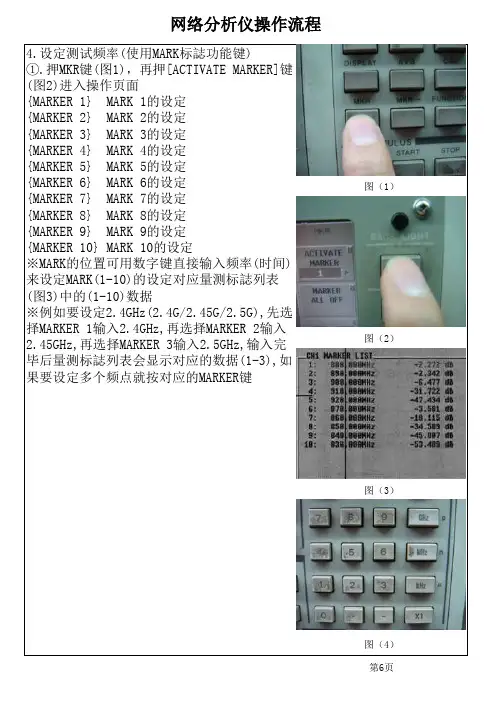
图(1)图(2)图(3)
图(4)第6页网络分析仪操作流程
4.设定测试频率(使用MARK标誌功能键)
①.押MKR键(图1),再押[ACTIVATE MARKER]键(图2)进入操作页面
{MARKER 1} MARK 1的设定
{MARKER 2} MARK 2的设定
{MARKER 3} MARK 3的设定
{MARKER 4} MARK 4的设定
{MARKER 5} MARK 5的设定
{MARKER 6} MARK 6的设定
{MARKER 7} MARK 7的设定
{MARKER 8} MARK 8的设定
{MARKER 9} MARK 9的设定
{MARKER 10} MARK 10的设定
※MARK的位置可用数字键直接输入频率(时间)来设定MARK(1-10)的设定对应量测标誌列表(图3)中的(1-10)数据
※例如要设定2.4GHz(2.4G/2.45G/2.5G),先选择MARKER 1输入2.4GHz,再选择MARKER 2输入2.45GHz,再选择MARKER 3输入2.5GHz,输入完毕后量测标誌列表会显示对应的数据(1-
3),如果要设定多个频点就按对应的MARKER键。
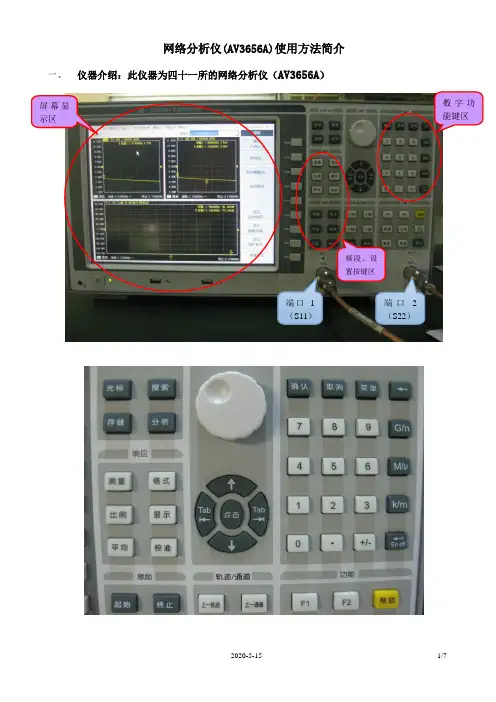
网络分析仪(AV3656A)使用方法简介一、仪器介绍:此仪器为四十一所的网络分析仪(AV3656A)二、基本设置1、点击“显示”按键,在左边屏幕上选择“测量设置”(图1),然后选择“设置B ”(图2),然后选择“返回”键(图3),选择“三窗口”键(图4)。
2、在功能键区域点击“轨迹”按键,在左边屏幕上选择“删除轨迹”键,然后选择删除“轨迹3”(图5)。
图1图3幕上的第一个窗口)(图6),点击“格式”按键,然后选择“驻波比”模式(图7),再点击功能键区域的“光标”,确认为“光标1”,选择功能键区域“搜索”按键,选择“最大值”,“跟踪”按键选择“开”状态;再点击“下一轨迹”按键,使黄色图影调到第二个窗口(Tr2),点击“格式”按键,选择“对数幅度”(图8),再点击功能键区域的“光标”,确认为“光标2”,择功能键区域“搜索”按键,选择“最大值”,“跟踪”按键选择“开”状态;再点击“下一轨迹”按键,使黄色图影调到第二个窗口(Tr4),点击“格式”按键,然后选择“驻波比”模式(图9),再点击功能键区域的“光标”,确认为“光标3”,择功能键区域“搜索”按键,选择“最大值”,“跟踪”按键选择“开”状态。
4、比例设置:S11和S22的比例设置一致:点击功能键区域“比例”按键,出现如(图10)所示选项,选择“比例”选项,在数字键区输入“0.1”,然后点击“Entry off ”按键;选择“参考值”,在在数字键区输入“1.0”,然后点击“Entry off ”按键;选择“参考位置”,在在数字键区输入“1.0”,然后点击“Entry off ”按键。
5、在功能键区域点击“起始”按键,输入测试频段,如“880MHz ”,就在数字键区域输入“880”和“M/u ”,则完成起始频段设置,再点击“终止”按键,使用前面的方法则可完成终止频段的测试。
图8图10三、隔离度和驻波比的测量方法(Reflection)1:选择测量参数并正确校表详见附录“网络分析仪校表方法简介”。

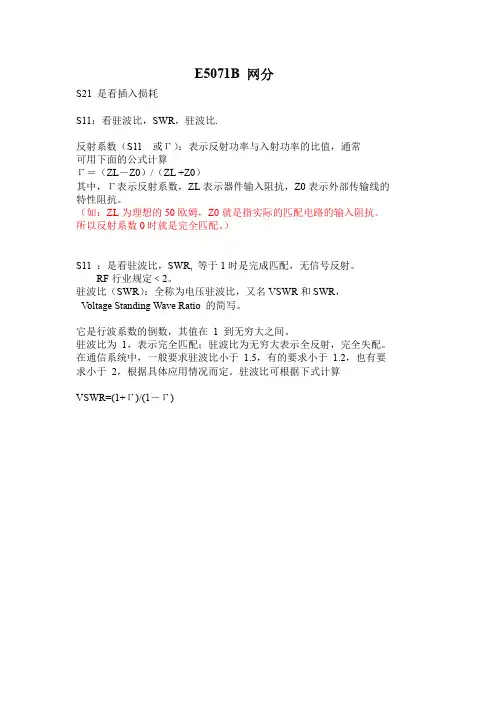
E5071B 网分S21 是看插入损耗S11:看驻波比,SWR,驻波比.反射系数(S11 或Γ):表示反射功率与入射功率的比值,通常可用下面的公式计算Γ=(ZL-Z0)/(ZL +Z0)其中,Γ表示反射系数,ZL表示器件输入阻抗,Z0表示外部传输线的特性阻抗。
(如:ZL为理想的50欧姆,Z0就是指实际的匹配电路的输入阻抗。
所以反射系数0时就是完全匹配。
)S11 :是看驻波比,SWR, 等于1时是完成匹配,无信号反射。
RF行业规定﹤2。
驻波比(SWR):全称为电压驻波比,又名VSWR和SWR,V oltage Standing Wave Ratio 的简写。
它是行波系数的倒数,其值在 1 到无穷大之间。
驻波比为1,表示完全匹配;驻波比为无穷大表示全反射,完全失配。
在通信系统中,一般要求驻波比小于 1.5,有的要求小于 1.2,也有要求小于2,根据具体应用情况而定。
驻波比可根据下式计算VSWR=(1+Γ)/(1-Γ)第三个就是驻波比一:初始化仪器按二:S11 校准2 项目测试2.1 驻波测试(S11)进入测试程序。
按照前面所述的方法。
选择测试的频率范围。
按下控制面板上的“center”键,假如需要中心频率为 5.8GHz,就在控制面板上按“5”,“.”,“8”和“G/n”, 然后按面板上的“Enter”确认输入,这样就确定了测量的中心频率;接下来需要指定一个测量的带宽,按下面板上的“Span”键,假如需要1GHz 的频率带宽,就在控制面板上按“1”和“G/n”,然后按面板上的“Enter”确认输入,这样就确定了测量的频率带宽。
图10 给出了中心频率为 5.8GHz,频率带宽1GHz 的测试程序显示界面。
2也可以输入开始和结束的频率范围。
图10 频率范围设置界面校准测量端口。
确定了频率范围之后,在端口 1 上连接好高频电缆和必要的转接头(注意,一定要把接头拧紧)。
然后用手按控制面板上的“Cal”键进入相关显示界面,再使用鼠标点击选择“Calibrate”,出现如图所示的界面。
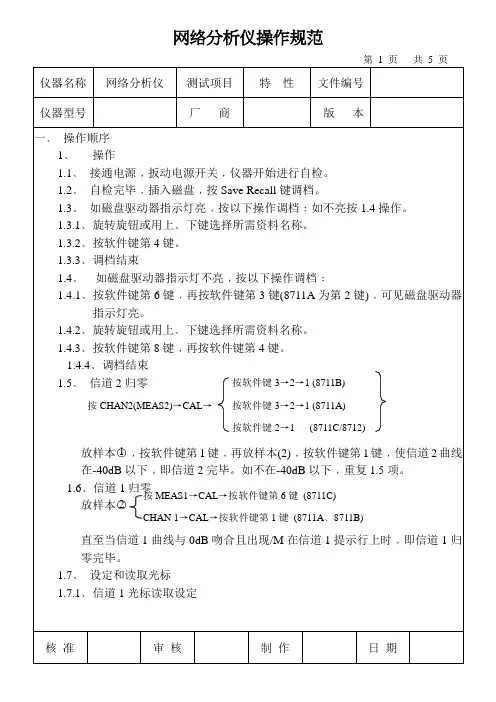
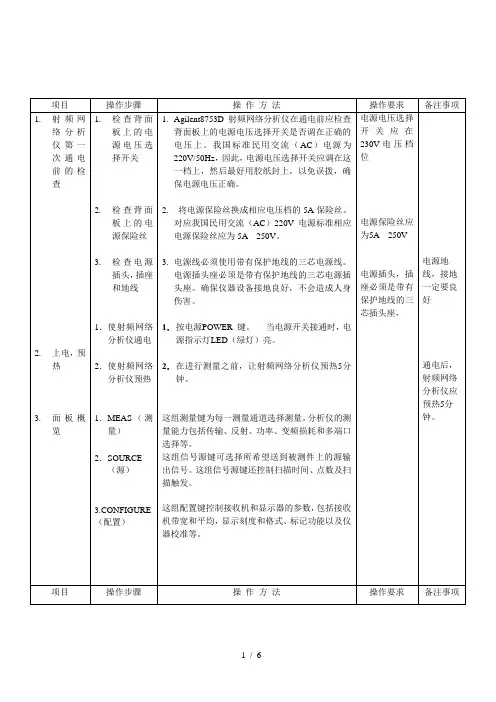
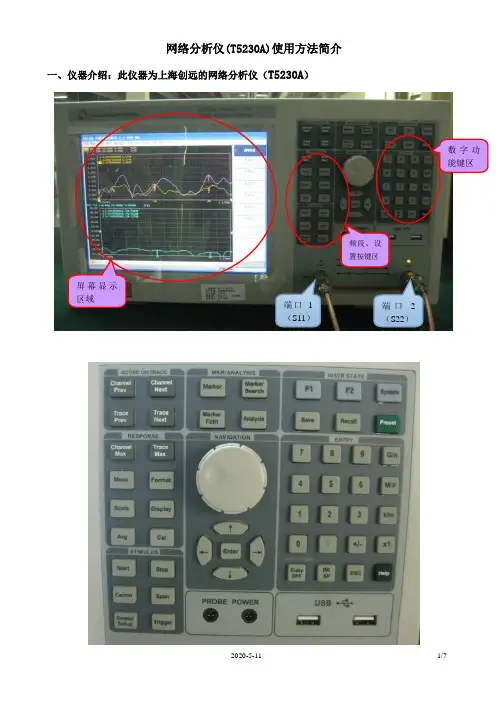
网络分析仪(T5230A)使用方法简介一、仪器介绍:此仪器为上海创远的网络分析仪(T5230A)二、基本设置1、点击“Display ”按键,在屏幕上选择“分配通道”(图1),然后选择“3X ”(图2)。
2、在功能键区域点击“Trace Prev ”按键,当左边屏幕上的黄色图影调到“Tr1”时(即屏幕上 的第一个窗口)(图3),点击“Format ”按键,然后选择“对数幅度”模式(图4),再点击功能键区域的“光标”,确认为“光标1”,选择功能键区域“MarkerSearch ”按键,选择“最大值”,“跟踪”按键选择“ON ”状态;再点击“Trace Prev ”按键,使黄色图影调到第二个窗口(Tr2),点击“Format ”按键,选择“驻波比”(图5),再点击功能键区域的“光标”,确认为“光标2”,择功能键区域“MarkerSearch ”按键,选择“最大值”,“跟踪”按键选择“ON ”状态;再点击“Trace Prev ”按键,使黄色图影调到第二个窗口(Tr4),点击“Format ”按键,然后选择“驻波比”模式(图6),再点击功能键区域的“光标”,确认为“光标3”,择功能键区域“MarkerSearch ”按键,选择“最大值”,“跟踪”按键选择“ON ”状态。
图4图5图63、比例设置:S11和S22的比例设置一致:点击功能键区域“Scale ”按键,出现(图7)显示,选择“刻度”选项,在数字键区输入“50m/Div ”,然后点击“Entry off ”按键;选择“参考位值”,在在数字键区输入“10”,然后点击“Entry off ”按键;选择“参考值”,在在数字键区输入“1.0”,然后点击“Entry off ”按键。
S21比例设置:点击功能键区域“Scale ”按键,选择“刻度”选项,在数字键区输入“10dB/Div ”,然后点击“Entry off ”按键;选择“参考位值”,在在数字键区输入“10”,然后点击“Entry off ”按键;选择“参考值”,在在数字键区输入“-30dB ”,然后点击“Entry off ”按键。
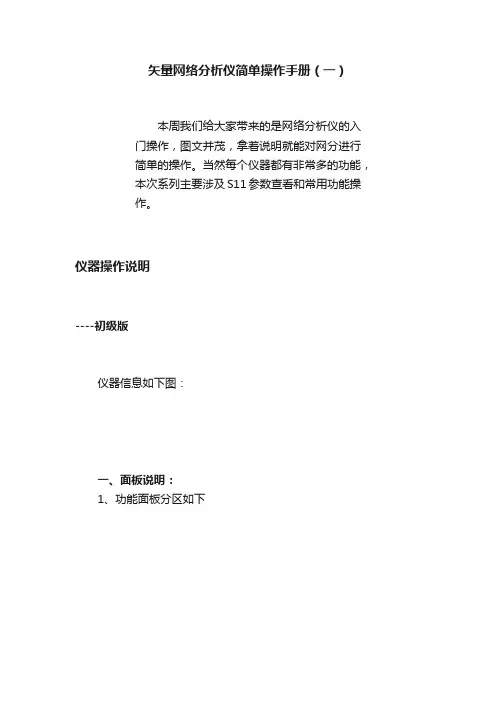
矢量网络分析仪简单操作手册(一)本周我们给大家带来的是网络分析仪的入门操作,图文并茂,拿着说明就能对网分进行简单的操作。
当然每个仪器都有非常多的功能,本次系列主要涉及S11参数查看和常用功能操作。
仪器操作说明----初级版仪器信息如下图:一、面板说明:1、功能面板分区如下2、区域一:测试通道,通过以下4个按钮可以进行测试通道的切换与选择。
按键说明:a) Channel Prev:选择上一个通道b) Channel Next:选择下一个通道c) Trace Prev:选择上一个轨迹d) Trace Next:选择下一个轨迹3、区域二:常用功能操作栏。
按键说明:a) ChannelMax: 通道最大化b) TraceMax: 轨迹最大化c) Meas 测量类型:S11\S21\S12\S22 转换调整d) Format 格式:LOG、PH、DELAY、SMITH 、POLAR 、LINMAG、SWR 、REAL 、IMAGe) Scale 标尺:扫描线、基准、位置、参考线的设定f) Display显示:显示窗口的设定、测试扫描线的模拟参照等g) Avg 平均值、平滑系数的设定h) CAL:校准菜单4、区域三:常用功能操作栏按键说明:a) Start:起始频率设定b) Stop::终止频率设定c) Center:中心频率的设定d) Span:扫描频宽的设定e) Sweepsetup:扫描设置f) Trigger:触发5、区域四:选择栏,上下左右以及确认操作6、区域五:按键说明:a) Marker: Marker点的设定菜单b) Markersearch: Marker搜查c) Markerfctn: Marker 光标功能d) Analysis:仿真功能7、区域六:数字键操作区域8、区域七:按键说明:a) Save/Recall:贮存、调取键b) System:系统菜单设定键c) Preset:系统复位键。
中波专用网络分析仪使用操作详解网络分析仪(俗称电桥)是一种用电位比较法测量的仪器,被广泛用于电学测量和非电学量的测试。
以下以梦迪 MD1901数字导纳电桥为例,介绍电桥的功能界面和使用方法。
一、面板结构说明如图5.5.1为梦迪MD1901数字电桥面板功能介绍。
(一)液晶显示屏:液晶显示屏的显示内容包括:子菜单条、仪器输出信号参数、测试结果、仪器校正状态、测量参数状态、操作提示等。
典型画面如下图5.5.2所示。
1. 当前工作频率:单位为KHz ,频率显示精度0.1KHz 。
2. 测试结果:显示结果的形式可能因“显示”选项不同而不同。
示意图中使用了“Rs+jX ”即实部/虚部形式,VSWR 为驻波比,Γ为反射系数,RL 为回波损耗。
3. 监测点信号电平:其中Us 为内部参考点信号峰峰值电压,Ux 为两个测试夹之间,即加载于被测件两端的测试信号峰峰值电压。
若Us 与Ux 都非常小,则提示仪器输出夹具未正确可靠连接或未正确设置测试参数。
4. 仪器校正状态:每次开机测试前须进行开路、短路、匹配校正。
每进行一项校正,将在相应位置显示符号“√”。
5. 测量参数状态:包括测试速度、运行模式、联机状态、信号输出开关状态。
当设置测试速度为“Slow ”时,显示时长为“慢速”,默认状态为“正常”。
标准电阻输出屏幕显示屏测软键电桥输出口仪器接地端子菜单键数字键确认键 图5.5.1 MD1901数字电桥面板功能介绍6 .操作提示:该区域显示各类及时提示信息。
开机时即在该区域显示软件版本号,随即仪器正在自检状态;在使用中可能显示“正在测量操作”、“菜单状态”等等即时提示信息。
7. 子菜单条:子菜单条显示在液晶屏的右侧,用屏侧软键可激活对应的菜单项。
图5.5.2 液晶显示屏显示内容示意图8.9.子菜单项赋值:当某子菜单项表示某个参数时,该区域显示其参数值;当子菜单项被激活时,该区域可能变为数值编辑框,此时可利用数字键输入新的参数值,并按回车键确认。
网络分析仪操作规程1.首先,了解网络分析仪的基本知识。
网络分析仪通常由硬件和软件两部分组成,硬件部分包括屏幕、按键、接口等,软件部分负责收集和分析数据。
2.在使用网络分析仪之前,确保其已经正确连接到网络设备上。
根据需要,可以选择连接到交换机、路由器、服务器等网络设备上,以收集相关数据。
3.打开网络分析仪,并根据实际需要进行设置。
设置包括但不限于选择需要监控的网络接口、设置抓包过滤条件、选择分析方式等。
通过设置,可以将网络分析仪的功能与需求相匹配,提高工作效率。
4.运行网络分析仪的抓包功能,开始数据抓取和分析。
抓包时要注意选择合适的时间段和目标,确保抓取到有价值的数据。
一般来说,应尽量在网络负载较低的时候进行抓包,以避免数据丢失或混乱。
5.在抓包完成后,对抓取到的数据进行分析。
网络分析仪通常提供各种图表、报告等功能,这些功能可以帮助用户更好地理解和分析网络性能。
根据实际需求,可以选择查看哪些指标,比如流量、延迟、丢包率等。
6.当遇到网络故障时,可以使用网络分析仪进行故障诊断。
通过观察和分析抓到的数据,可以确定故障点,并采取相应的措施进行修复。
注意,网络分析仪只是一个辅助工具,用户还需要结合自身经验和知识进行判断和处理。
7.当不需要使用网络分析仪时,应正确关闭它。
按照设备的说明书,选择合适的关闭方式,避免损坏设备或丢失重要数据。
8.定期进行软件和硬件的维护。
定期检查网络分析仪的软件和硬件是否正常运行,及时更新软件版本、修复软件漏洞,保证设备的稳定性和安全性。
9.阅读并理解网络分析仪的用户手册和操作指南。
用户手册和操作指南中包含了更详细的操作规程和技巧,可以帮助用户更好地使用网络分析仪,提高工作效率。
总之,网络分析仪是一个重要的网络工具,但要保证正确使用,必须遵守一系列操作规程。
从准备工作到实际操作再到最后的维护,都需要仔细操作,以确保取得准确和可靠的数据,提升网络性能,保证网络安全和稳定运行。
网络分析仪的使用方法介绍网络分析仪使用说明书1 目的本使用说明书为规范矢量网络分析仪的操作,避免操作不当引起的仪器损坏;作为培训文件使公司技术人员了解本仪器的使用。
2 适用范围本使用说明书适用于公司范围内的所有Anglent E50系列矢量网络分析仪的使用(其他型号具有一定的实用价值,但最大区别在于按键位置以及功能方面有细小区别)。
3 主要职责3.1 各部门设备使用者负责实施设备一级保养工作。
3.2 各部门安排专人负责实施设备的定期保养管理,监督日常保养工作之实施。
3.3 对新进员工有必要学习此文件时进行培训学习。
4 仪器操作注意事项4.1 测试产品时,不能直接加电测试。
4.2 测试功放前,必须在频谱仪上检测过没有自激,才能用网络仪测其它指标。
4.3 防止有大的直流电加入,网络仪最大能承受10V的直流电。
4.4 防止过信号的输入。
4.4.1 网络分析仪的最大允许输入信号为20dBm。
4.4.2 输入信号大于10dBm时,应加相应的衰减器。
4.5 仪器使用前确保已接地。
网络分析仪概述网络分析仪是一种功能强大的测试测量的仪器仪表,只要按照流量正确使用和操作,可以达到极高的精度,它通过使用自身的信号源来进行比对和测量其他电子设备、电子元器件、电子零件、网络接头、电缆线等电气特性和性能参数是否符合标准和要求,能精确地测量入射波、反射波、传输波中的幅度和相位信息,通过比值测量法定量描述被测器件的反射和传输特性。
它的应用十分广泛,在很多行业都不可或缺,尤其在测量无线射频(RF)元件和设备的线性特性方面非常有用。
本文主要是针对网络分析仪自身的特点,介绍网络分析仪在使用过程中需要注意的使用步骤、使用要求、基本的校准方式以及如何使用它去执行测试任务等。
网络分析仪在正确使用的前提下,是某些最精确的射频仪器,典型的精度为± 0.1 dB和±0.1度。
它可以进行精确,可重复的RF测量,提供的配置和测量能力像他们应用范围一样广泛。